
Nogle gange kan det være en prøvelse at afspille en sang i iTunes, og jeg siger ikke, at det er svært at opnå det, men at iTunes kan blive tung og bede os mere end én gang om, at vi akkrediterer os med vores Apple ID til at autorisere vores Mac, da det ikke er autoriseret til at afspille sange, der er downloadet fra iTunes Store, selvom det ikke er sandt, og vi allerede har gjort det før, noget virkelig frustrerende.
Hvis dette er din sag, og du har denne type fejl, når du afspiller indhold på din Mac, med gentagne meddelelser om det, der er nogle ting, vi kan gøre for at undgå denne situation.

Den første ting, vi skal sørge for, er at have den nyeste version af iTunes installeret i vores system. Når det er bekræftet, får vi adgang til systemet med en administratorkonto, da vi bliver nødt til at ændre visse aspekter, der kræver administratorrettigheder, så hvis du ikke er særlig sikker på, at din bruger har dette niveau, kan du tjekke det i > Systemindstillinger> Brugere og grupper
På det tidspunkt kan vi gå til iTunes "Store" -menuen og vælge "Autoriser denne computer." Vi indtaster vores Apple-id og adgangskode, og i tilfælde af at vores bruger ikke er administrator, lukker vi administratorsessionen og vender tilbage til vores, efter at have sørget for før har brugt det korrekte ID.
Hvis vi ikke er sikre på, hvilke sange vi har købt med vores Apple ID, da de muligvis er købt med et andet ID, kan vi se det gennem selve filen. For at gøre dette vælger vi sangen, går til menuen Filer og klikker på Hent information, der vil vi se det tildelte ID, hvis det er forskelligt fra det, vi troede, vi skulle gentag godkendelseshandling men denne gang med det korrekte ID / adgangskode.
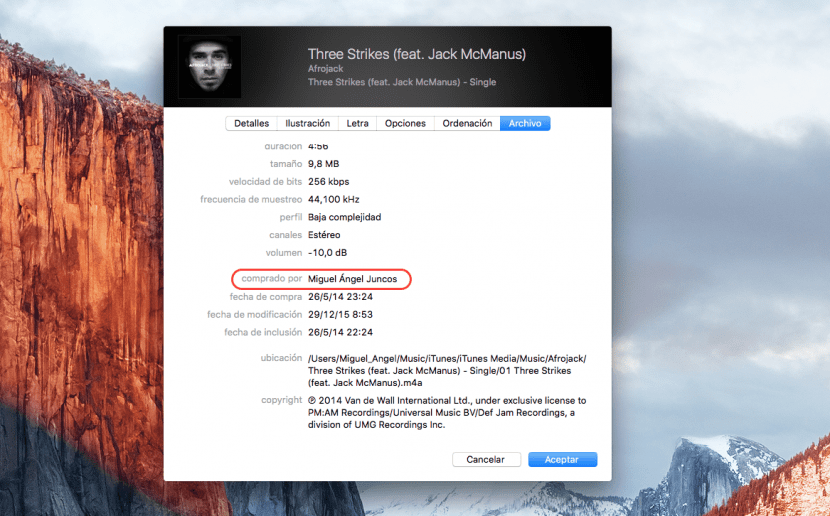
Hvis intet af ovenstående ikke virker, skal du muligvis slette de filer, der gem dine autorisationsoplysninger. Hvis filen er beskadiget på nogen måde, vil sletning tvinge iTunes til at genskabe den igen, og muligvis på denne måde kan vi fortsætte med godkendelsesanmodninger.
Først og fremmest lukker vi alle applikationer og åbner et Finder-vindue. Vi klikker på den øverste del af menuen «Gå» og vælger «Gå til mappen» ved at skrive følgende sti:
/ Brugere / Delt / SC Info
Vi vil kigge efter SC Info-mappen og så tager vi det til papirkurven for at slette det. Når vi åbner iTunes, skal det bede os igen om tilladelse til at begynde at fungere korrekt.